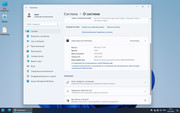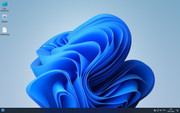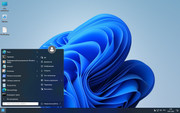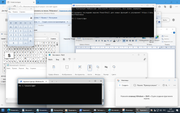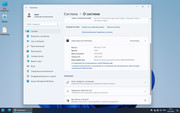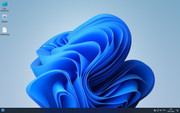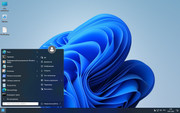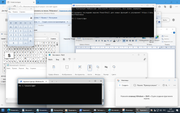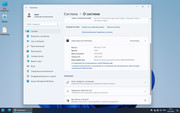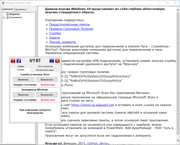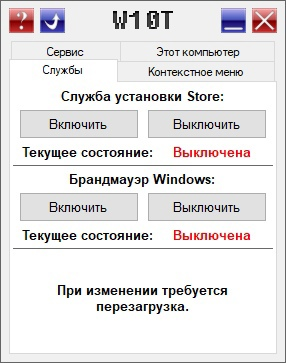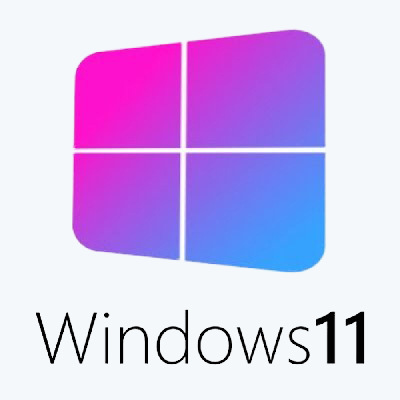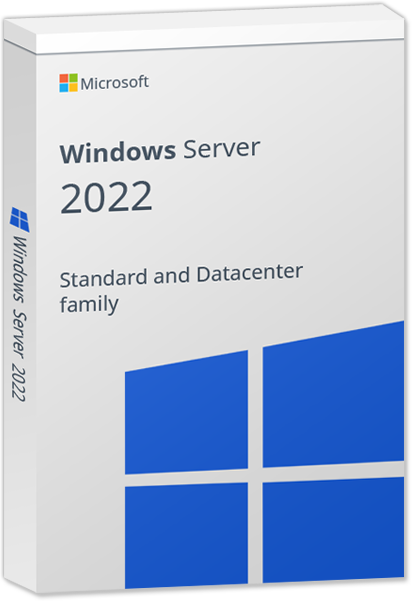Системные требования:
64-разрядный (x64) процессор с частотой 1 гигагерц (ГГц) или быстрее или система на кристалле SoC
2 ГБ оперативной памяти (ОЗУ)
32 ГБ пространства на жестком диске
Графическое устройство DirectX 9 или более поздней версии с драйвером WDDM 1.0
Разрешение экрана 800x600 и выше
Описание:
Образ созданный на основе
открытого (на GitHub) авторского набора скриптов
Windows 11 DISM Scripts. Оптимизация образа путем удаления предустановленных пакетов программ-мусора, отключение задач обновления, отключение Защитника и другие мелкие изменения. Все это производится стандартными средствами (командами DISM, запросами CMD и изменением ключей реестра). Цель - получить естественным путем (без вмешательства в системные файлы) максимально стандартный, чистый образ с отключенными ненужными элементами. Отключенными самыми эффективными, безопасными и простыми способами, без внесения кучи бездумных и ненужных правок.
➤НЕ удаляет системные файлы, НЕ модифицирует их
*;
➤Производимые изменения НЕ влияют на работу сложных программ (Microsoft Office, Visual Studio, Adobe и пр.);
➤НЕ затрагивается активация.
➤Весь привычный функционал ОС остается в рабочем состоянии, работают все пункты настроек.
➤Поддержка Английского, Китайского, Русского образов.
➤
Полностью открытый код. GitHub.*Для отключения всплывающего баннера переключения языков вносится изменение в InputSwitch.dll.
Что делают скрипты:➤Полное отключение Обновлений и «резервных» служб.
➤Полное отключение «Защитника» и его смежных служб (можно включить см. FAQ).
➤Отключение обновлений Edge.
➤Отключение установки и удаление OneDrive.
➤Удаление с образа редакций кроме Pro.
➤Удаление с образа предустановленных пакетов-мусора программ (
32 приложений и
5 компонентов).
➤Применение целого пакета групповых политик (
63 правила).
➤Удаление
68 задач.
➤Отключение
40 служб.
➤Установка .NET Framework 3.5 и Direct Play.
➤Отключение Meltdown\\Spectre патчей.
➤Возвращение приложения Фотографий Windows, Блокнота, Калькулятор.
➤Отключение индексации и всех сопутствующих процессов.
➤Замена меню Пуск на StartAllBack.
➤Отключение стандартных уведомлений.
➤Отключение всплывающего окна переключения языков.
➤Классический вид контекстного меню.
➤Показ скрытых файлов и расширений файлов по умолчанию.
➤Отключение анализа ввода и пр. настроек слежения.
➤Отключение вторичных логов Журнала событий.
➤Отключение проверки на совместимость.
➤Удаление лишних пунктов контекстного меню (можно включить нужное см. ниже).
➤Удаление лишних элементов в Этот Компьютер (можно включить нужное см. ниже).
➤Другие мелкие настройки.
➤Важные изменения задокументированы в
справке к сборке (Пуск - Служебные - WinTool - Вопросик).
Как итог потребление ресурсов компьютера существенно сокращается. Износ SSD накопителя уменьшается в разы. Компьютер больше не будет «что-то там сам делать». Загрузка ОС ускоряется в разы.
Принцип работы:Скрипты разделены на 2 части: работа с wim файлом и применение параметров после первого входа в систему. В первой части происходит удаление предустановленных пакетов мусорных приложений и незначительные правки реестра для успешного применения второй части. Во второй части скрипты запускаются после первого входа в систему, применяют изменения к реестру, удаляют задачи, применяют правила групповых политик, устанавливают новый Пуск. Таким образом установленная windows является стандартной, а примененные к ней изменения происходят уже
после полноценного развертывания системы.
Доступная полноценная оффлайн справка: Пуск - Служебные - WinTool - Вопросик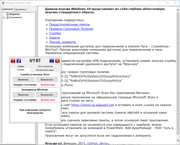 Панель управления:
Панель управления:Приложение (Пуск - Служебные - WinTool)
с открытым исходным кодом доступном на GitHub. У набора есть своя мини панель управления, через которую можно:
➤Включать\\Отключать поддержку установки AppX;
➤Включать\\Отключать Брандмауэр;
➤Управлять стандартными пунктами контекстного меню;
➤Производить простые сервисные команды;
➤Включать\\отключать функцию Win Shift S;
➤Удалять задачу автоматического создания точек восстановления;
➤Открыть справку по сборке;
➤Возвращать стандартный Пуск;
➤Разблокировать EdgeUpdate;
https://www.youtube.com/watch?v=2X4-f752ir8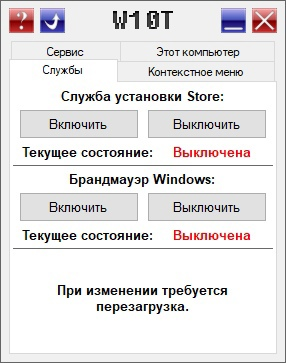
Стандартная. Внимание: Rufus, при не снятых галочках, может внести изменения в образ. Не рекомендуется т.к. все равно затягивает процесс копирования, производя что-то.
Самое лучшее это:
- Скачать USB STRELEC тут на трекере, сделать USB флешку с ним.
- Распаковать install.esd с данного образа на флешку.
- Загрузится с флешки и установить install.esd через любую из 2-х представленных там программ (WinNTSetup или 78Setup).
Вы так же сможете произвести любые изменения с диском перед запуском установки, что весьма удобно.
Иметь такую мощную флешку с виндой всегда полезно. С ее помощью вы сможете сделать что угодно.
Или сделать чистую флешку с помощью UltraISO (Самозагрузка - Записать образ диска).
Только
чистая установка. Во время установки данного образа
должен быть выключен интернет, пока система не будет автоматически
2 раза перезагружена. Это связано с тем, что вторая часть скриптов срабатывает только после перезагрузки, после создания первой учетной записи. В промежуток когда этого еще не произошло windows скачивает все, что ей прикажет центр обновлений.
Позаботьтесь об установки платного\\бесплатного антивирусного ПО!https://www.youtube.com/watch?v=NQQocBTDJWsЕсли создаете дополнительные учетные записи, поверх основной, то вы должны перед этим включить поддержку AppX (Пуск - Служебные - WinTool).
Поддержка AppX (Служба Брандмауэр и Служба установки Microsoft Store) включены по умолчанию для корректной установки приложений драйверов. После установки можно отключить в Пуск - Служебные - WinTool: AppX.
Советы на все времена:
Никогда не называйте учетную запись кириллицей. Игры и программы не всегда корректно работают с таким адресом папок.
Создавайте точки восстановления вручную. Своевременно созданная точка восстановления спасет и нервы и время.
Установка приложений из Microsoft Store без приложения Магазин:
➤Найти нужное приложение на официальной странице Microsoft Store и скопировать ссылку на него;
➤Зайти на сайт
https://store.rg-adguard.net и вставить и поле ссылку на нужное приложение;
➤Скачать все пакеты для целевой системы (пакеты x86/x64 и основной пакет приложения);
➤Установить сначала зависимые пакеты, а потом основной пакет приложения.
Если установка пакетов не начинается или завершается с ошибкой, можно попробовать установить их командой в PowerShell: Add-AppxPackage - Path "путь к пакету".
Приложения могут не запустится если нет подключения к интернету.
Во время установки вылезает маленькое окошко CMD и не проходит:Грязная установка, либо поверх другой системы либо во время установки не был отключен интернет. Нет смысла продолжать установку, переустанавливайте снова.
Как вернуть Защитник?Используйте набор восстановления вручную. Распакуйте, запустите DefenderON.bat и перезагрузитесь:
https://mega.nz/file/PchHmZzQ#kU8xNhS3f988c_3jSJt33Fhkf7EDSByejQkLKXO2Z5U
Учтите вы не должны отключать "Служба установки Store" в WinTool. Это выключит smartscreen необходимый Защитнику. Можете сделать это вручную в службах.
Для тех кто хочет отключить больше:Это пакет, который отключает другие службы, в зависимости от их необходимости (внимательно читайте описание в PostClear2.reg), а так же ставит классический (нормальный) диспетчер задач. Предполагается, что вы уже поставили аватарку для учетной записи и создали вручную точку восстановления после полной настройки системы.
https://mega.nz/file/KcwgTZDR#wD2c4WbBQ5hjW50C2Oylzdh6ufc_GVSGOu23ZSBhaFo
Как разблокировать EdgeUpdate для Edge\\WebViewer2:Нет нужного пункта меню правой кнопки мыши:Нет нужного элемента в Этот компьютер:Вернуть скриншот по win shift s:Как вернуть стандартный Пуск:Нужен список изменений:Нужен Брандмауэр:Нужен VPN:Пуск - Служебные - WinTool (вопросик открывает справку).
Ошибка 1058 при создании pppoe подключения:Это стандартное поведение Windows 10. Потому-что служба "Маршрутизация и удаленный доступ" по умолчанию отключена. Скрипты выключают "Диспетчер подключений удаленного доступа". Включите обе эти службы и "Изоляция ключей CNG".
Общий доступ к принтеру выдает "В системе отображения конечных точек не осталось доступных конечных точек":Сделайте тоже самое, что и при 1058 в FAQ первого поста. Включить службу Брандмауэр. Принудительно очистить очередь печати. Еще в интернете пишут запустить Изоляция ключей CNG службу.
http://forum.oszone.net/post-2821968.htmlХОЧУ ОБНОВЛЕНИЯ И MICROSOFT STORE!Еще раз повторю на счет Store и Обновлений: включение обновлений (а Store требует это) сводит на нет все, что сделано набором скриптов. Если вам нужны обновления - ставьте оригинал. Нет смысла искать "облегченный" образ, где что-то очищено на 100-200МБ, чтобы потом использовать ЦО и Store, которые накачают вам 5ГБ хлама в виде десятков тысяч файлов и поставят все, что они считают нужным и ненужным. Это просто бессмысленно.
en_microsoft_windows_10.0.22621.1265_professional_version_22h2_(updated_february_2023)_by_mitradis.iso
MD5:06006F0FE9A4588CB36A9173197C5531
ru_microsoft_windows_10.0.22621.1265_professional_version_22h2_(updated_february_2023)_by_mitradis.iso
MD5:2595DDA49DD6F4FA088A8B8DAF620AD9
Отказ от ответственности: Все производимые действия, с образом операционной системы, или все последствия установки такого образа на действительную\\виртуальную систему, вы делаете самостоятельно и несете самостоятельно все последствия связанные с этим.
Скриншоты: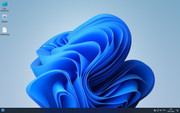
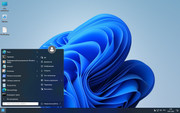
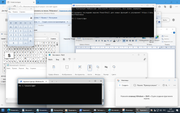 Скриншот с версией Windows:
Скриншот с версией Windows: